Εισαγωγή στα Layers
Θα κάνω μία μικρή εισαγωγή για τα layers ( επίπεδα ) σε σχέση πάντα με την χρησιμότητα τους στην φωτογραφία.(Δεν θα επεκταθώ δηλαδή στην χρήση τους στον χώρο των γραφικών).
Αν δεν βλέπετε την παλέτα των layers δεξιά μπορείτε να την εμφανίσετε από window/layer

Όταν λέμε ότι βάζουμε ένα layer (επίπεδο/στρώμα) πάνω στη φωτογραφία εννοούμε ότι δημιουργούμε μία ίδια φωτογραφία από την αρχική και την τοποθετούμε από πάνω σαν φύλο.(Αργότερα βέβαια θα δούμε ότι αυτό το δεύτερο επίπεδο μπορεί να είναι απλά τμήμα της φωτογραφίας).
Τώρα θα μου πείτε γιατί ρε Άκη να κάνουμε ένα δεύτερο επίπεδο?
Γιατί τα layers στο photoshop έχουν κάποιες ιδιότητες αρκετά χρήσιμες .
Για να δημιουργήσετε ένα καινούργιο layer της φωτογραφία κάντε δεξί κλικ επάνω στην αρχική φωτογραφία που στην παλέτα των layers ορίζεται ως Background και επιλέξτε duplicate layer.θα δείτε ένα καινούργιο layer πάνω από το αρχικό.


Πάνω αριστερά στη παλέτα των layers υπάρχει ένας μικρός επιλογέας με ένα βελάκι δεξιά.(a) Εκεί υπάρχουν αρκετές επιλογές ανάμιξης που μπορείτε να εφαρμόσετε πάνω στο layer που έχετε δημιουργήσει .Επίσης δεξιά υπάρχουν δύο μικροί επιλογείς
H opacity (αδιαφάνεια )(b) και fill (γέμισμα)(c). Αφού επιλέξουμε το είδος της ανάμιξης από την opacity μπορούμε να ορίσουμε το ποσοστό της ανάμιξης, το πόσο της % δηλαδή θα εφαρμοστή το layer πάνω στην αρχική φωτογραφία. Πειραματιστείτε με αυτά και επιλέξτε αυτό που σας ικανοποιεί.

Ακολουθεί ένα παράδειγμα το οποίο έχει είδος ανάμιξης Vivid light και ποσοστό 15%(Είναι μια επιλογή ιδιαιτέρα αγαπητή στον φίλο μου τον Λάμπρο)

Χωρίς καμία επέμβαση

Με επέμβαση levels

Με Vivid light και ποσοστό 15%
Οι φωτογραφίες δεν έιναι απόλυτα σωστές και δεν έχουν sharpen απλά τις έβαλα σαν παράδειγμα
Adjustments layers
Ένα άλλο είδος Layer είναι το adjustments layer.
Στην περίπτωση αυτή δεν χρειάζεται να αντιγράψουμε το αρχικό layer.
Απλά από το κάτω μέρος της παλέτας των layer κάντε κλικ στο στρογγυλό κουμπάκι που είναι μισό μαύρο μισό λευκό (στην μέση της παλέτας).

Εμφανίζονται αρκετές επιλογές διορθώσεων : χρωματικές, κορεσμού, εφαρμογής φίλτρων κτλ. Για την ώρα μας ενδιαφέρει η επιλογή levels.

Μόλις κάνουμε κλικ δημιουργείται ένα καινούργιο layer που ονομάζεται levels και μας ανοίγει ταυτόχρονα το γνωστό panel των levels.
Από δω και πέρα η διαδικασία εφαρμογής περιγράφεται στο ανάλογο άρθρο
Η διαφορά είναι ότι με το χειριστήριο opacity μπορούμε να εφαρμόσουμε όσο ποσοστό θέλουμε και μας ταιριάζει.
Συγγραφή επιμέλεια Άκης Καραμάνος
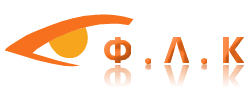

0 σχόλια :
Δημοσίευση σχολίου